来源:小编 更新:2024-12-23 13:56:20
用手机看
你有没有发现,你的汽车安卓屏突然变得有点卡,就像老式电脑一样,打开个地图都要等半天?别急,今天就来给你支个招,让你的安卓屏焕然一新,速度飞起!
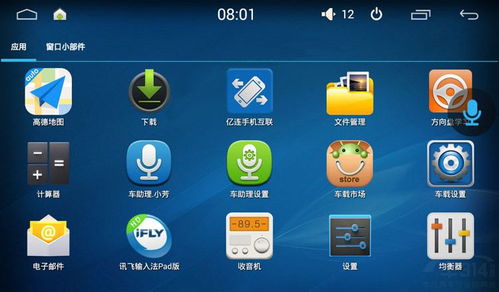
1. 驱动安装:首先,你得给你的电脑装个ROCK USB驱动。别小看这步,它可是连接你和安卓屏的桥梁哦!记得,安装前先把旧的驱动给卸载了,这样才能确保你用的是最新版。
2. 连接设备:用你的安卓手机充电线,一头插在电脑上,一头插在安卓屏上。别用那双端USB,那玩意儿可费时费力。连接成功后,你会在电脑的设备管理器里看到新设备的身影。
3. 配置ADB调试:如果你的电脑之前配置过ADB调试环境,那恭喜你,直接用固件升级工具就OK了。要是没配置,那可得花点时间了。找到adb.exe(一般烧录工具包里都有),然后在电脑里找到“此电脑>属性>高级系统设置>环境变量”,把adb.exe的路径加到“Path”里。打开命令提示符,输入adb,看到调试信息就说明成功了。
4. 允许ADB调试:在安卓屏上,找到设置,找到开发者选项,打开ADB调试。这时候,你的设备就准备好迎接固件升级了。

1. 选择固件文件:在烧录工具里,选择你下载好的固件文件。这可是升级的关键,一定要选对哦!
2. 开始烧写:点击烧写按钮,耐心等待。这个过程可能需要几分钟,别着急,让它慢慢来。
3. 重启设备:烧写完成后,安卓屏会自动重启。这时候,你的系统就升级成功了!
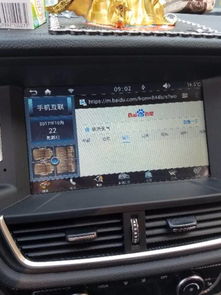
1. 检查系统版本:升级完成后,打开设置,找到关于设备,看看系统版本是不是更新了。
2. 优化系统:有时候,新系统可能会有点卡,你可以去设置里找到优化选项,让系统跑得更快。
3. 备份数据:升级前,别忘了备份你的数据,以防万一。
答:可能是驱动没装好,或者USB线有问题。试试换条线,或者重新安装驱动。
答:可能是固件文件有问题,或者烧录工具有问题。试试重新下载固件文件,或者换一个烧录工具。
答:可能是系统优化没做好,或者后台应用太多。试试优化系统,或者清理后台应用。
升级安卓屏系统其实并不难,只要你按照步骤来,就能轻松完成。不过,升级前一定要做好准备工作,升级后也要注意一些细节,这样才能让你的安卓屏发挥出最佳性能。快来试试吧,让你的汽车安卓屏焕然一新,速度飞起!